Configuration Managerの Surface デバイス ダッシュボード
Configuration Manager (現在のブランチ) に適用
Surface デバイス ダッシュボードでは、環境内にある Surface デバイスに関する情報が一目でわかります。
開く方法
Surface デバイス ダッシュボードを開くには、次の手順に従います。
- Configuration Manager コンソールを開きます。
- [ 監視 ] ワークスペースを選択します。
- ダッシュボードを読み込むには、[ Surface デバイス ] ノードを選択します。
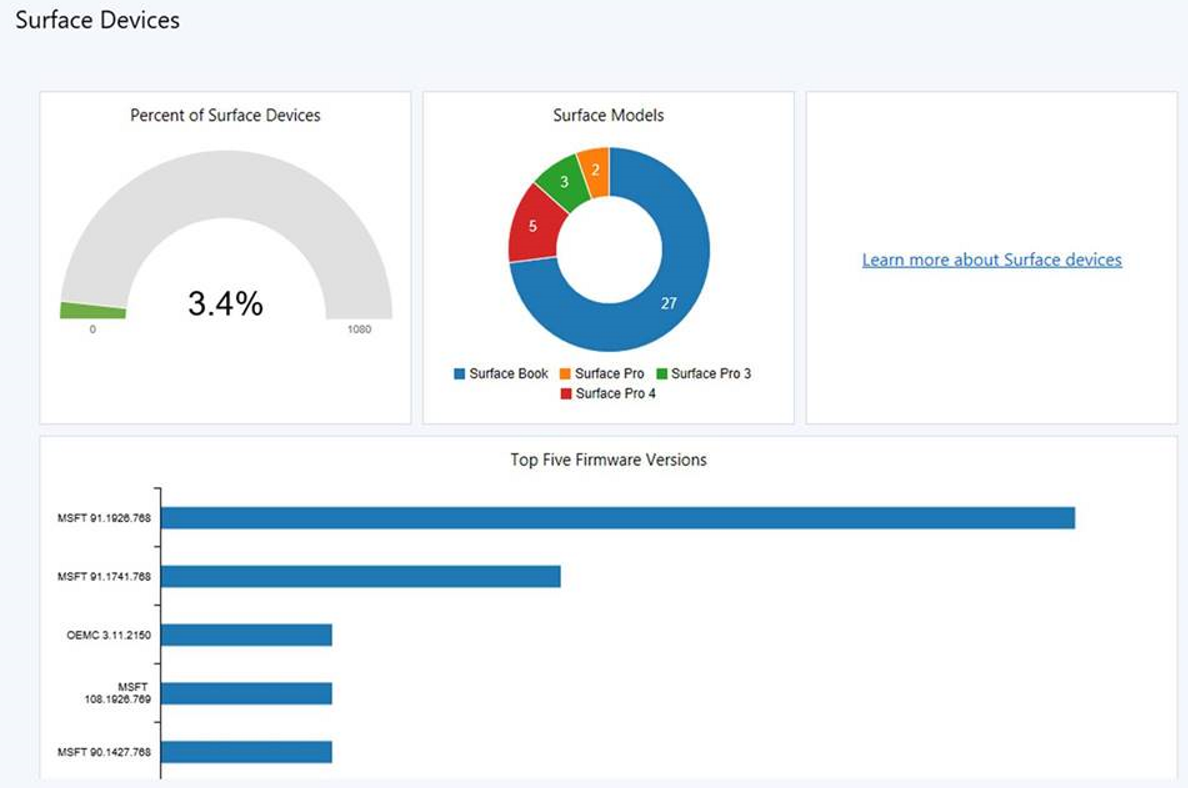
情報を確認する
Surface デバイス ダッシュボードには、次の 3 つのグラフが表示されます。
Surface デバイスの割合: 環境全体の Surface デバイスの割合。
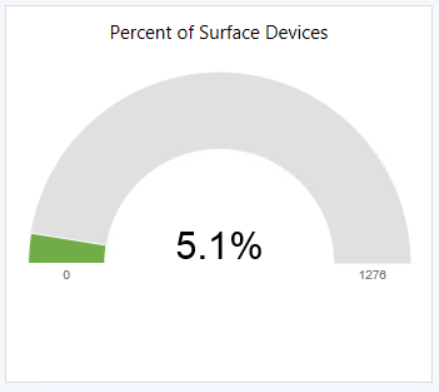
Surface モデル: Surface モデルごとのデバイスの数。 グラフ セクションにマウス ポインターを合わせると、そのモデルの Surface デバイスの割合が表示されます。
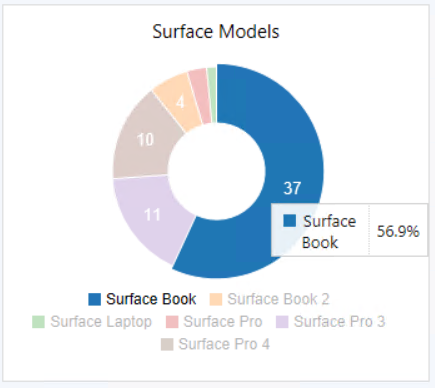
グラフ セクションを選択して、そのモデルのデバイス 一覧に移動します。
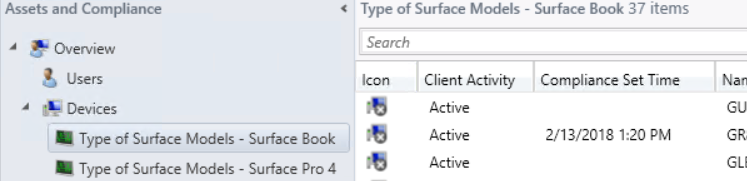
上位 5 つのファームウェア バージョン: 環境内の上位 5 つのファームウェア モデル。 グラフ セクションにカーソルを合わせると、そのファームウェア バージョンを持つ Surface デバイスの数が表示されます。 グラフ セクションを選択して、デバイス一覧に移動します。
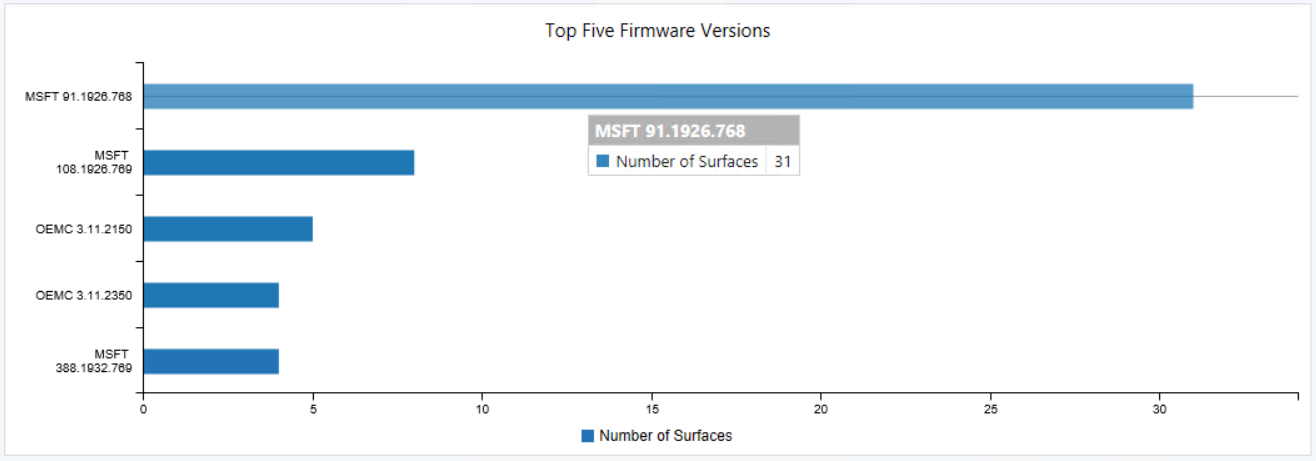
次の手順
Configuration Managerを使用して、Surface ファームウェアの更新プログラムを展開できます。 詳細については、「 Surface ドライバーの更新プログラムの管理」を参照してください。
Surface デバイスの詳細については、 Surface Web サイトを参照してください。
フィードバック
以下は間もなく提供いたします。2024 年を通じて、コンテンツのフィードバック メカニズムとして GitHub の issue を段階的に廃止し、新しいフィードバック システムに置き換えます。 詳細については、「https://aka.ms/ContentUserFeedback」を参照してください。
フィードバックの送信と表示